在电脑上将文件转移到VM虚拟机的方法有多种:使用共享文件夹、利用拖放功能、通过网络传输、使用外部存储设备。其中,使用共享文件夹是最为常见和方便的方法。共享文件夹允许主机和虚拟机之间轻松传输文件,无需网络连接或外部存储设备。以下是详细的操作步骤和一些其他方法的介绍。
一、使用共享文件夹
配置共享文件夹
打开虚拟机设置:启动你的虚拟机管理软件(如VMware或VirtualBox),选择你要传输文件的虚拟机,然后进入其设置。
添加共享文件夹:在设置界面中找到“共享文件夹”选项,点击“添加新的共享文件夹”按钮。
选择主机上的文件夹:选择你希望共享的主机文件夹,确保勾选“自动挂载”和“永久共享”选项。
启动虚拟机:保存设置并启动虚拟机。
在虚拟机中访问共享文件夹
安装VMware Tools或Guest Additions:确保虚拟机中已安装VMware Tools(VMware)或Guest Additions(VirtualBox),这些工具提供了共享文件夹功能。
访问共享文件夹:在虚拟机的文件管理器中,你可以在网络或挂载点中找到共享文件夹,通常位于 /mnt/hgfs 或 /media/sf_ 目录下。
二、利用拖放功能
启用拖放功能
打开虚拟机设置:和配置共享文件夹类似,进入虚拟机的设置界面。
启用拖放功能:找到“拖放”选项,将其设置为“启用”或“启用双向拖放”。
启动虚拟机:保存设置并启动虚拟机。
拖放文件
拖动文件:在主机上选中你要转移的文件,拖动到虚拟机窗口内。
文件传输:文件会自动从主机传输到虚拟机的指定目录,通常是桌面或用户目录。
三、通过网络传输
配置网络连接
设置网络连接:确保虚拟机和主机在同一个网络中,建议使用桥接模式以便虚拟机获得与主机相同的网络访问权限。
启用文件共享:在主机系统中启用文件共享功能,设置共享文件夹并配置访问权限。
传输文件
通过网络访问共享文件夹:在虚拟机中打开文件管理器,访问主机的共享文件夹。你可以通过网络浏览器或者直接输入共享文件夹的路径来访问。
复制文件:将所需文件从共享文件夹复制到虚拟机内的目标目录。
四、使用外部存储设备
准备外部存储设备
插入外部存储设备:将USB闪存盘或外部硬盘连接到主机。
拷贝文件:将需要传输的文件拷贝到外部存储设备。
连接外部存储设备到虚拟机
连接设备到虚拟机:在虚拟机启动后,使用虚拟机管理软件的设备菜单将外部存储设备连接到虚拟机。
访问存储设备:在虚拟机中打开文件管理器,找到并访问连接的外部存储设备,将文件拷贝到虚拟机内的目标目录。
五、使用云存储服务
上传文件到云存储
选择云存储服务:选择一个云存储服务,例如Google Drive、Dropbox或OneDrive。
上传文件:在主机上将需要转移的文件上传到云存储服务。
下载文件到虚拟机
访问云存储:在虚拟机中打开浏览器,登录到你的云存储账户。
下载文件:从云存储中下载所需文件到虚拟机内的目标目录。
六、使用命令行工具
使用SCP命令
安装SCP工具:确保主机和虚拟机上都安装了SCP工具,通常Linux系统自带该工具,Windows系统可以通过安装PuTTY工具包获得。
配置SSH连接:确保虚拟机上启用了SSH服务,并记录虚拟机的IP地址。
传输文件:在主机的命令行中使用SCP命令将文件传输到虚拟机,例如:scp /path/to/local/file username@vm_ip:/path/to/remote/directory。
使用rsync命令
安装rsync工具:确保主机和虚拟机上都安装了rsync工具,通常Linux系统自带该工具。
配置SSH连接:确保虚拟机上启用了SSH服务,并记录虚拟机的IP地址。
同步文件:在主机的命令行中使用rsync命令同步文件,例如:rsync -avz /path/to/local/file username@vm_ip:/path/to/remote/directory。
七、通过电子邮件传输
发送文件
准备文件:将需要传输的文件打包为一个压缩文件,以减少传输过程中的数据量。
发送电子邮件:在主机上使用电子邮件客户端或网页邮箱,将压缩文件作为附件发送到自己的电子邮箱。
接收文件
登录邮箱:在虚拟机中打开浏览器,登录到自己的电子邮箱账户。
下载附件:在收到的邮件中下载压缩文件附件,并将其解压到虚拟机内的目标目录。
八、使用项目管理系统
使用PingCode或Worktile
上传文件到项目管理系统:在主机上登录PingCode或Worktile项目管理系统,将需要传输的文件上传到项目中。
下载文件到虚拟机:在虚拟机中打开浏览器,登录到PingCode或Worktile项目管理系统,下载所需文件到虚拟机内的目标目录。
创建和管理项目文件
创建项目文件夹:在PingCode或Worktile中创建一个项目文件夹,组织和管理需要传输的文件。
协作编辑文件:通过项目管理系统协作编辑文件,确保文件内容的实时同步和版本控制。
以上是几种在电脑上将文件转移到VM虚拟机的常用方法,每种方法都有其优缺点,可以根据具体需求和环境选择最合适的方法。通过使用这些方法,可以提高工作效率,方便地在主机和虚拟机之间传输文件。
相关问答FAQs:
1. 如何在电脑上将文件转移到VM虚拟机中?
问题: 我该如何将电脑上的文件转移到VM虚拟机中?
回答: 您可以使用以下步骤将文件从电脑转移到VM虚拟机中:
打开VM虚拟机,并确保虚拟机已经启动。
在虚拟机的菜单栏中,点击“设备”选项。
在下拉菜单中选择“共享文件夹”。
在弹出的对话框中,点击“添加”按钮。
浏览并选择您想要共享的文件夹,然后点击“确定”按钮。
在虚拟机中,您可以在资源管理器或Finder中找到共享文件夹。
将要转移到虚拟机的文件复制或移动到共享文件夹中。
在虚拟机中访问共享文件夹,您可以直接在虚拟机中打开和使用这些文件。
2. 如何将电脑上的文件传输到VM虚拟机?
问题: 我想将我的电脑上的文件传输到VM虚拟机中,有什么方法可以实现吗?
回答: 是的,您可以使用以下方法将文件从电脑传输到VM虚拟机中:
在VM虚拟机中,打开“设备”菜单并选择“共享文件夹”选项。
确保虚拟机和电脑处于同一网络中,并且网络设置正确。
在虚拟机中,打开浏览器,输入电脑的IP地址。
您将能够在虚拟机中访问电脑上的文件。
选择要传输的文件,复制或移动到虚拟机中的所需位置。
现在,您已经成功将文件从电脑传输到VM虚拟机中。
3. 如何使用共享文件夹将文件从电脑转移到VM虚拟机?
问题: 我想使用共享文件夹将文件从我的电脑传输到VM虚拟机中,该怎么做?
回答: 您可以按照以下步骤使用共享文件夹将文件从电脑转移到VM虚拟机中:
在VM虚拟机中,点击菜单栏上的“设备”选项。
选择“共享文件夹”并点击“添加”按钮。
在弹出的对话框中,浏览并选择要共享的文件夹。
确定共享文件夹的名称和路径,然后点击“确定”按钮。
在虚拟机中,打开资源管理器或Finder,并导航到共享文件夹所在的位置。
将要转移到虚拟机的文件复制或移动到共享文件夹中。
在虚拟机中,您可以通过访问共享文件夹来打开和使用这些文件。
文章包含AI辅助创作,作者:Edit2,如若转载,请注明出处:https://docs.pingcode.com/baike/2810386